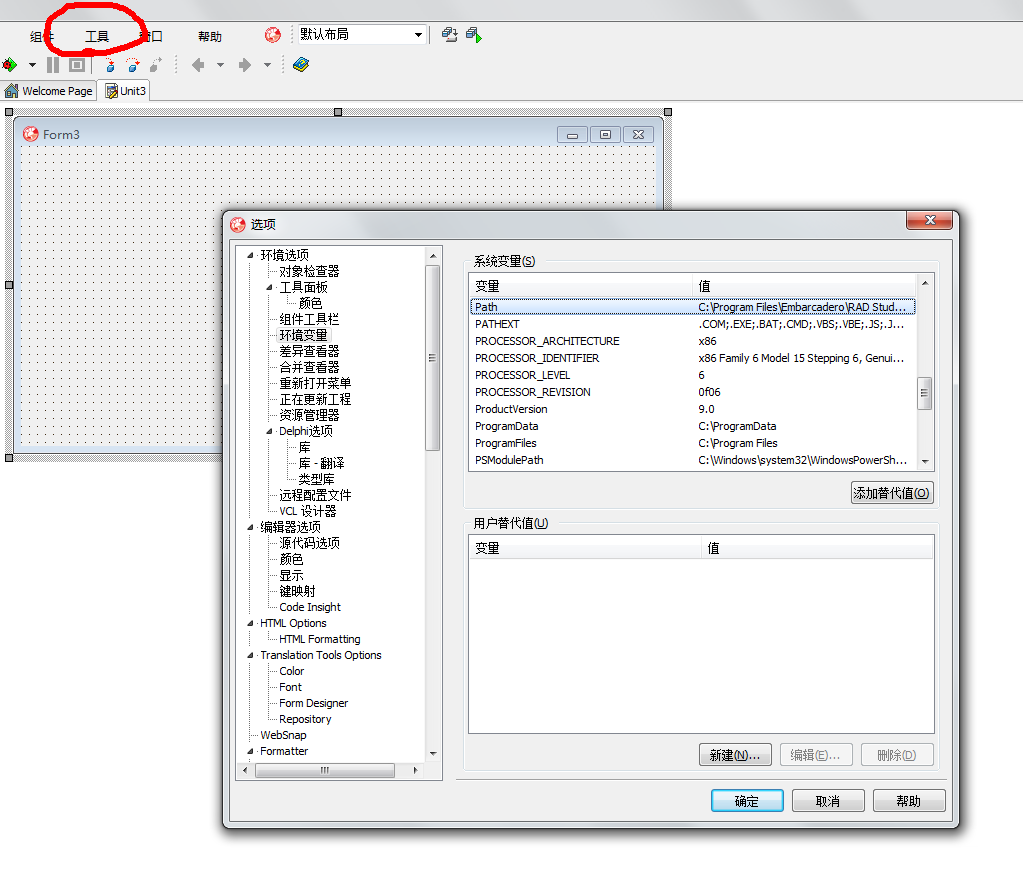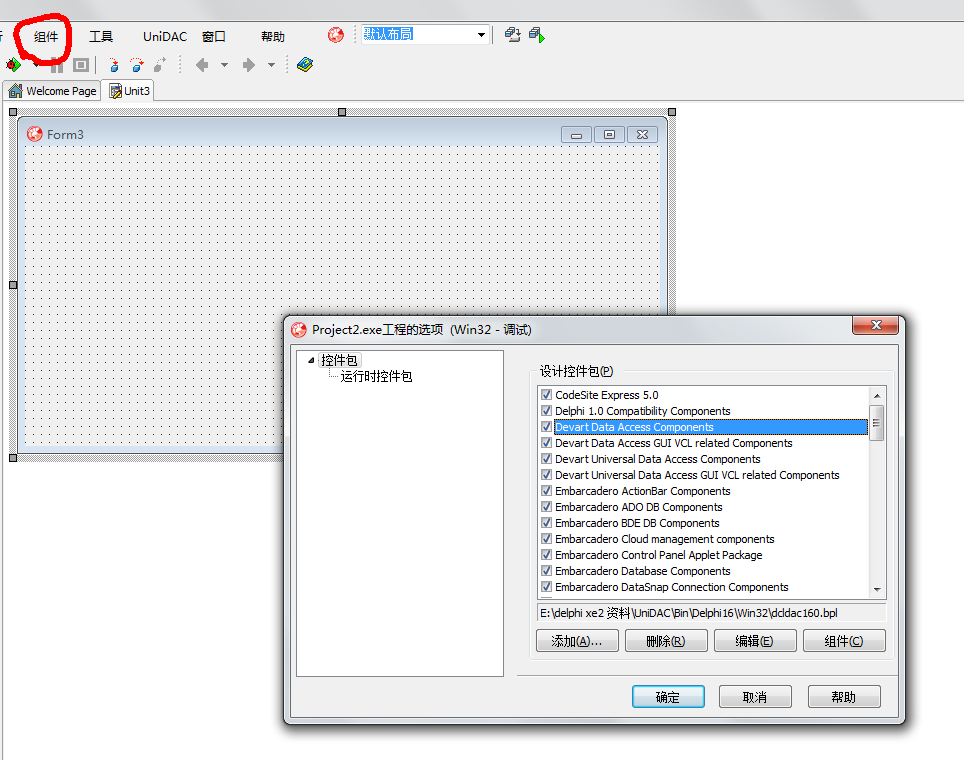UniDAC是一个功能强大的非可视化跨数据库的数据访问组件,可用于Delphi,Delphi for .NET,C++Builder,and Lazarus (Free Pascal)。它提供了对流行数据库服务器的统一访问,像Oracle,Microsoft SQL Server,MySQL,InterBase,Firebird,PostgreSQL,SQLite,DB2,Microsoft Access,Sybase Advantage Database
Server,Sybase Adaptive Server Enterprise,和其他数据库(使用ODBC驱动)。
下面来记录一下我的安装过程
UniDAC安装文件:E:delphi xe2 资料UniDAC
delphi安装目录:C:Program FilesEmbarcaderoRAD Studio9.0
打开UniDAC文件夹下面的ReadmeSrc.html会有说明各个数据库各个版本对应的安装文件,比如delphi xe2对应的版本是Delphi16
第一步:
打开E:delphi xe2 资料UniDACSourceDelphi16里面的Make.bat,将路径改成set IdeDir="C:Program FilesEmbarcaderoRAD Studio9.0
然后双击执行Make.bat
注:C:Program FilesEmbarcaderoRAD Studio9.0为我delphi xe2的安装路径,对应的改成软件所在的安装路径
第二步:
打开RAD Studio XE2,选择:菜单→"Tools"→"Options"→"Environment Options"→"EnvironmentVariables",如图(我的环境为汉化版本所以界面才实现这样):
在System variables中找到path变量,点击Add Override按钮,把所对应的版本的Bin的完整路径添加到path变量的值中,注意各个路径值之间有‘;’分隔。如在本例子中,本人添加的路径为:
E:delphi xe2 资料UniDACBinDelphi16Win32
第三步:
选择:菜单→"Component"-<"InstallPackages...","Add…"添加"控件包,如下图所示:
选择所对应的版本的Bin中的控件包文件,即添加UniDAC控件,点击打开,如本例中所加入的控件包文件为:
E:delphi xe2 资料UniDACBinDelphi16Win32dclunidac160.bpl
添加完成后会在设计控件包列表里看到你安装的控件名称了。如本次安装的名称均为Devart开头的四个控件包。
注:若要把UniDac卸载,只要把设计控件包列表里Devart开头的四个控件包删除即可。
第四步:
选择:菜单→"Tools"→"Options"→"Environment Options"→"Delphi Options"→"Library - Win32",在"Library Path"点击按钮“…”添加lib所对应的完整路径,本例中所添加的路径为:
E:delphi xe2 资料UniDACLibDelphi16Win32; E:delphi xe2 资料UniDACSourceDelphi16
如图:
这个时候链接数据可能还是引发报错,缺少一个sqlite3.dll的文件。这个文件你可以在“我的电脑”搜,因为一般的软件都有这个,把它复制到C:Windowssystem即可。
完毕。